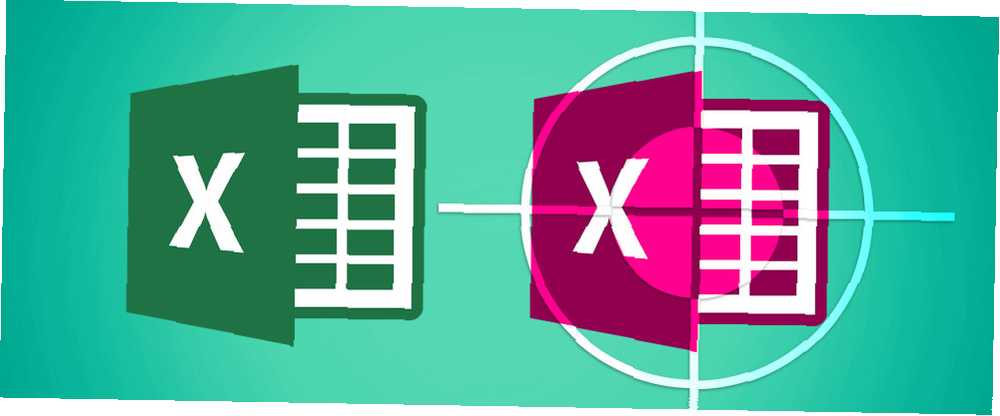
William Charles
0
2813
599
Arkusz kalkulacyjny to świetny sposób na pakowanie dużej ilości informacji w gęsty obszar - ale najczęściej dokumenty te stają się niemożliwe do zarządzania i niewygodne, gdy są używane przez długi okres czasu.
Niezależnie od tego, czy arkusz kalkulacyjny śledzi budżet rodziny 7 Przydatnych arkuszy Excela do natychmiastowego zwiększenia budżetu rodziny 7 Przydatnych arkuszy Excela do natychmiastowego zwiększenia budżetu rodziny Nie zawsze jest łatwo skonfigurować budżet rodzinny, ale te siedem szablonów zapewni potrzebną strukturę zaczynać. lub osoby, które subskrybują Twój biuletyn Dowiedz się czegoś nowego za pomocą 10 biuletynów e-mailowych Worth-It Dowiedz się czegoś nowego za pomocą 10 biuletynów e-mailowych Worth-It Zdziwisz się dzisiaj jakością biuletynów. Powracają. Subskrybuj te dziesięć fantastycznych biuletynów i dowiedz się, dlaczego. , poza pewnym punktem nie będzie możliwe ręczne skanowanie z jakimkolwiek stopniem dokładności. Może to być prawdziwy problem, jeśli musisz sprawdzić duplikaty.
Na szczęście możesz przekazać pracę z pomrukiem na swój komputer. Korzystając z formatowania warunkowego lub funkcji LICZNIK, możesz błyskawicznie znaleźć duplikaty w kolumnach lub duplikaty w wierszach arkusza kalkulacyjnego. Oto jak to zrobić.
Znajdowanie duplikatów za pomocą formatowania warunkowego
Formatowanie warunkowe to najszybszy i najłatwiejszy sposób na znalezienie duplikatów na jednym arkuszu. Wykorzystamy tę technikę do sortowania tej bazy adresów e-mail. Ten samouczek bazy danych Access pomoże Ci zacząć Ten samouczek bazy danych Access pomoże Ci zacząć Zapoznanie się z programem Microsoft Access? Ten przewodnik sprawi, że Twoja baza danych uruchomi się w mgnieniu oka. Po zrozumieniu podstaw będziesz na dobrej drodze do opanowania programu Access. , usunięcie wszystkich duplikatów powstałych dzięki temu, że użytkownicy przesyłają te same informacje więcej niż jeden raz i rejestrują ten sam adres pod więcej niż jedną nazwą.
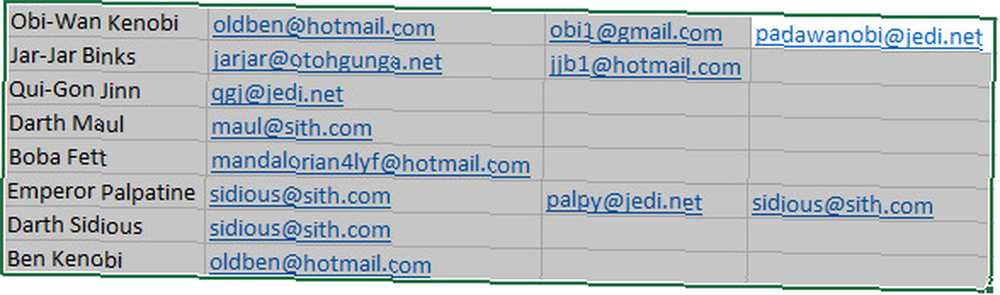
Pierwszym krokiem jest wybranie wszystkich danych, które chcemy przeszukać w poszukiwaniu duplikatów. Następnie przejdź do Style sekcja Dom i przejdź do Formatowanie warunkowe > Zaznacz reguły komórek > Zduplikowane wartości.
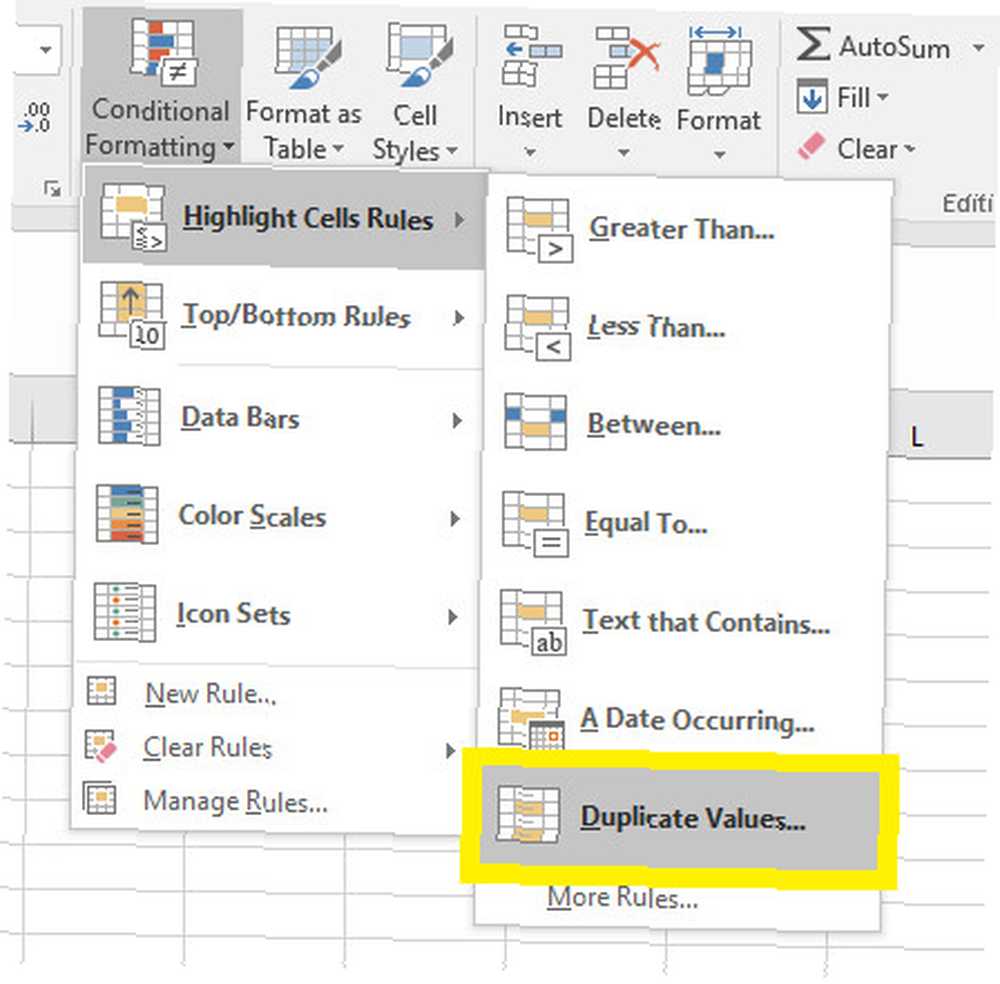
Spowoduje to wyświetlenie okna, które pozwala dostosować sposób stylowania duplikatów wartości. Jest to opcjonalny krok, więc jeśli chcesz znaleźć duplikaty i nie zależy ci na schemacie kolorów, kliknij dobrze przemieszczac sie.
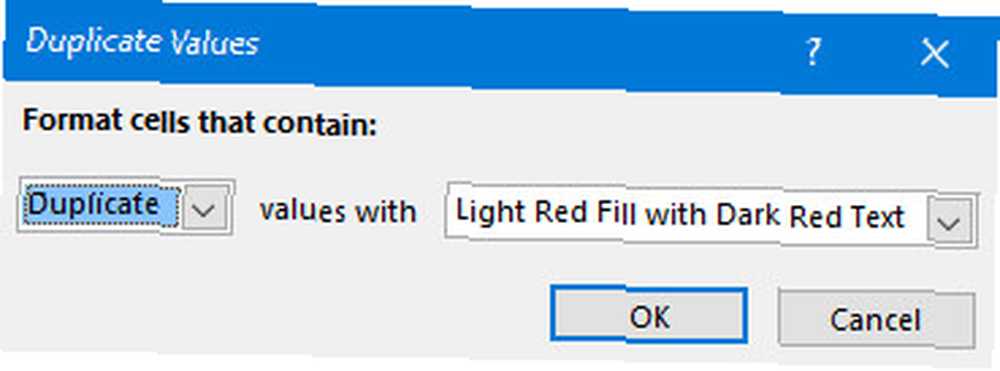
Powinieneś zauważyć, że wszelkie zduplikowane wpisy są teraz podświetlone na czerwono. Powinno to ułatwić usunięcie niepotrzebnych komórek, a nawet przynajmniej szybkie zrozumienie, które informacje są obce.
Znajdowanie duplikatów za pomocą COUNTIF
Czasami możesz chcieć sprawdzić duplikaty na więcej niż jednym arkuszu, a to wymaga kombinacji formatowania warunkowego i formuły COUNTIF. Ta technika będzie również działać ze starszymi wersjami programu Excel i jego odpowiednikiem na Maca Najlepsze aplikacje na Maca z 2015 roku (i nasze ulubione aktualizacje) Najlepsze aplikacje na Maca z 2015 roku (i nasze ulubione aktualizacje) Genialne aplikacje kalendarza, bogate w funkcje aplikacje na Twitterze, zupełnie nowe wrażenia z pakietu Office i niezawodny sposób na sprawdzenie pogody, to tylko niektóre z najlepszych aplikacji OS X wydanych lub zaktualizowanych w tym roku. , Liczby.
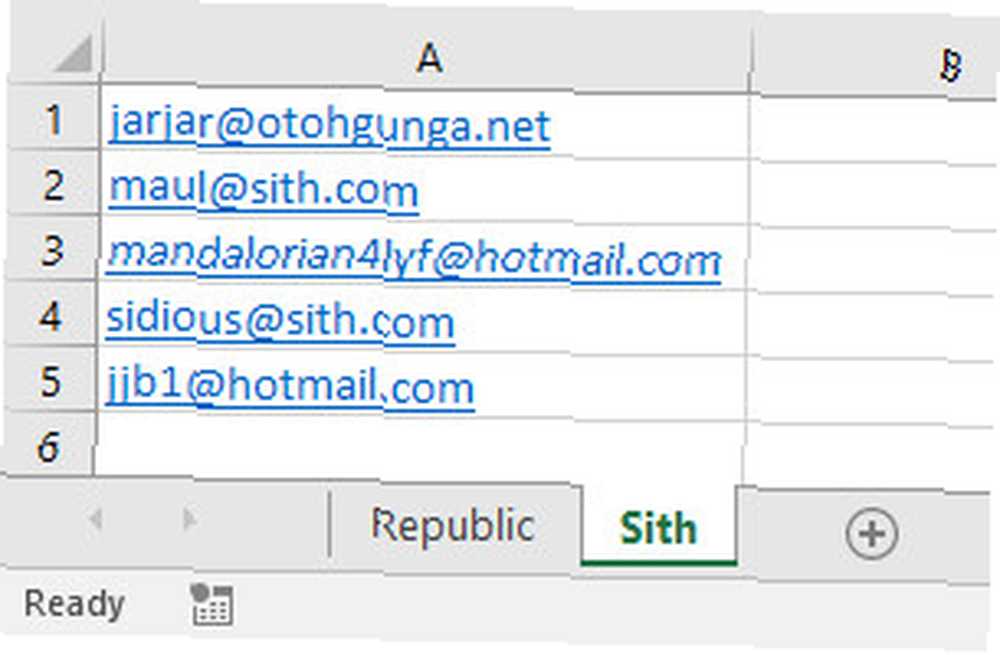
Tym razem nasza baza adresów e-mail jest podzielona na dwa różne arkusze w tym samym dokumencie. Najpierw musimy skonfigurować funkcję Potrzebujesz nauczyć się Excela? 10 ekspertów nauczy Cię za darmo! Chcesz nauczyć się Excela? 10 ekspertów nauczy Cię za darmo! Nauczenie się korzystania z bardziej zaawansowanych funkcji programu Excel może być trudne. Aby było trochę łatwiej, wyśledziliśmy najlepszych guru programu Excel, którzy mogą pomóc w opanowaniu programu Microsoft Excel. które mogą znaleźć duplikaty w kolumnie obok naszego pierwszego zestawu danych.
Użyjemy COUNTIF, który używa składni COUNTIF (zakres, kryteria). W moim przykładzie funkcja będzie czytać:
= LICZ.JEŻELI (Sith! $ A: $ A, A1)
Jest tu kilka ważnych szczegółów do rozpakowania, abyś mógł zmienić przeznaczenie tej funkcji na własne potrzeby. Po pierwsze, jest odniesienie do innego arkusza - mój czyta Sith! ze względu na przedmiot, ale może być konieczne użycie Arkusza2! lub jakąkolwiek nazwę nadałeś temu konkretnemu arkuszowi.
Po drugie, są kryteria, które w przeciwieństwie do zakresu nie wykorzystują odniesienia bezwzględnego. Wynika to z faktu, że chcemy, aby zakres sprawdzanych komórek pozostawał taki sam za każdym razem, ale chcemy, aby każda funkcja szukała indywidualnego adresu e-mail Jak dodawać adresy e-mail do białej listy w programie Outlook Jak dodawać adresy e-mail do białej listy w programie Outlook Jeśli używasz Outlook i mają dość tego, że niektóre e-maile są automatycznie oznaczane jako śmieci, a odpowiedzią jest biała lista. Oto, jak łatwo to skonfigurować! .
Po włączeniu tej funkcji użyj prawego dolnego rogu komórki, aby wypełnić tyle wierszy, ile potrzeba.
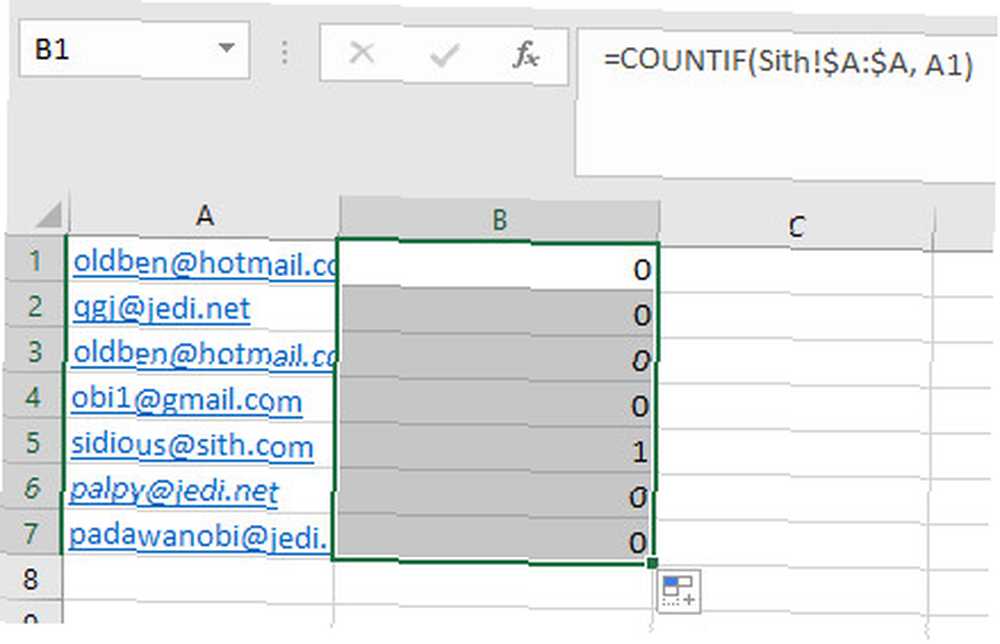
Jak widać w komórce B5, funkcja policzy wszelkie duplikaty znalezione na drugim arkuszu. Możemy sprawić, by te informacje były nieco łatwiejsze do zrozumienia, stosując kolejny element formatowania warunkowego do kolumny.
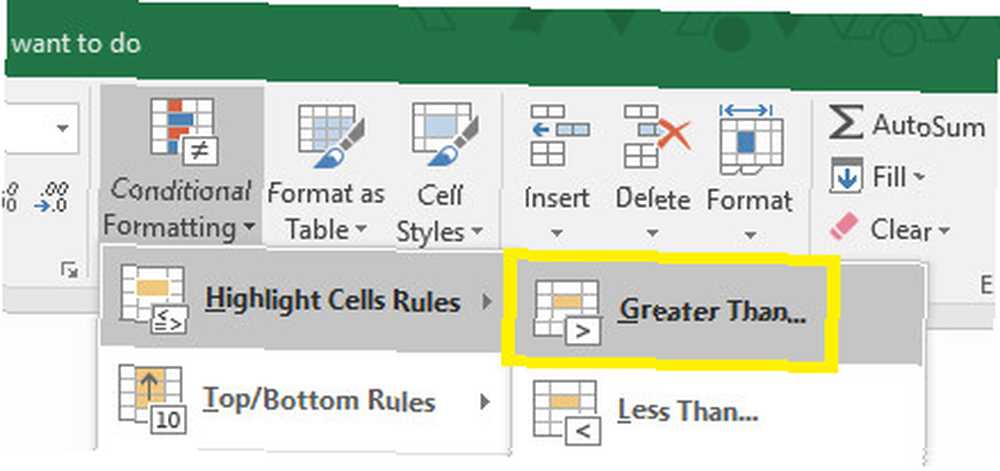
Podświetl całą kolumnę, klikając jej nagłówek, a następnie przejdź do karty Strona główna i przejdź do Formatowanie warunkowe > Zaznacz reguły komórek > Lepszy niż.
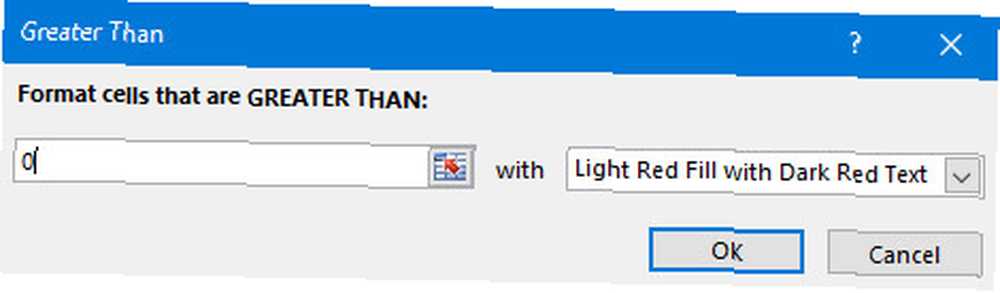
Wchodzić 0 w wyskakującym okienku i wprowadź wszelkie wymagane zmiany stylu za pomocą menu rozwijanego / rozwijanego. naciśnij dobrze i powinieneś zobaczyć coś takiego jak wyniki poniżej.
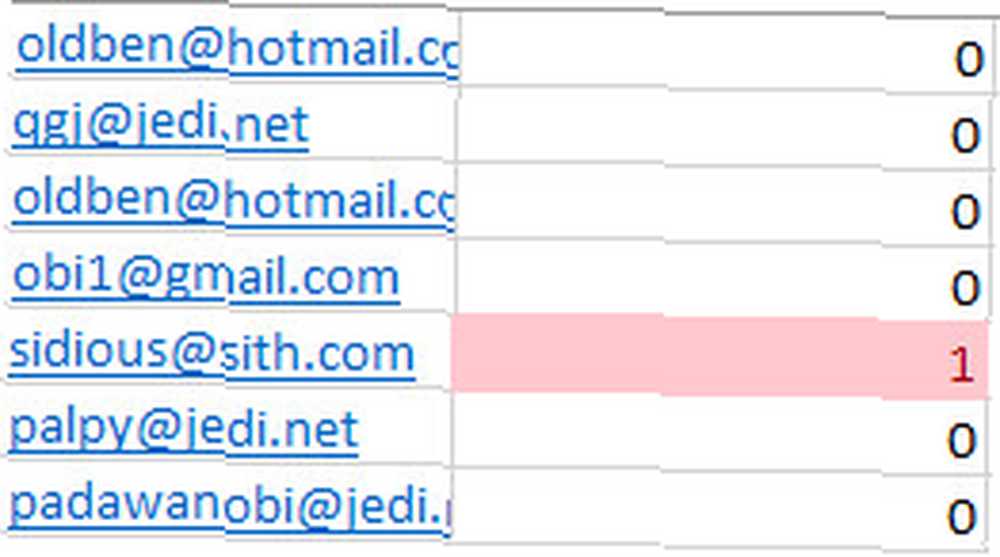
Liczba duplikatów obecnych na drugim arkuszu zostanie zliczona i podświetlona dla Twojej wygody. Możemy połączyć to z pierwszą techniką tego artykułu, aby uzyskać pełny obraz wszystkich duplikatów w dokumencie.
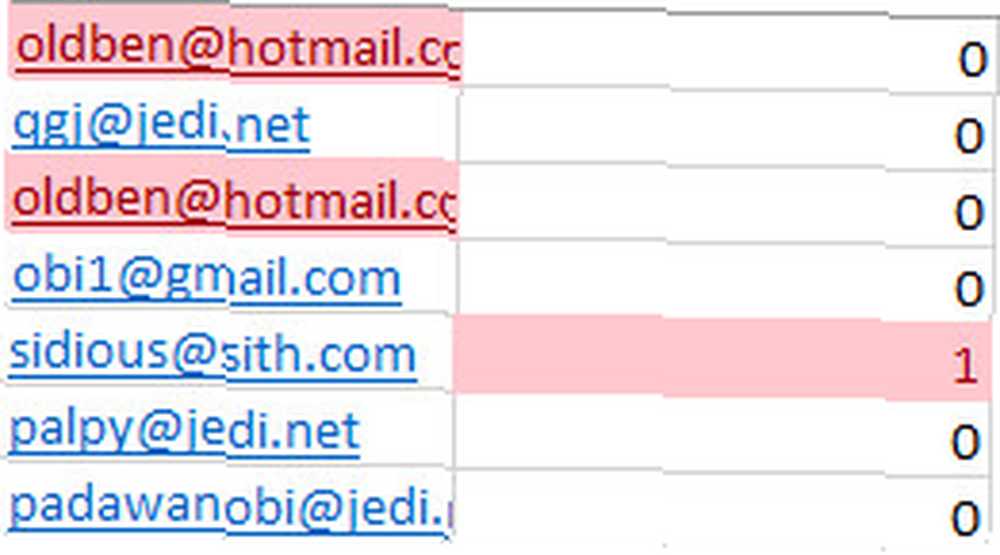
Mając te informacje na wyciągnięcie ręki, usuwanie duplikatów z dokumentu powinno być dziecinnie proste.
Idąc dalej z VBA
Techniki przedstawione w tym artykule pozwolą Ci sprawdzić, czy w arkuszu kalkulacyjnym nie ma duplikatów, ale tego rodzaju zadanie jest jeszcze łatwiejsze do zrealizowania, gdy opanujesz język VBA Jak stworzyć własną prostą aplikację VBA Jak stworzyć własną prostą aplikację Aplikacja z VBA Dla tych z Was, którzy naprawdę chcieliby móc pisać własną aplikację, ale nigdy wcześniej nie wpisali ani jednej linii kodu, przeprowadzę was przez proces tworzenia… .
VBA jest pochodną języka programowania Microsoft Visual Basic używanego w pakiecie Office i nie tylko, ale jest szczególnie skuteczny, gdy jest używany w połączeniu z programem Excel. VBA pozwala użytkownikom tworzyć makra, które automatyzują zadania, a poza tym robią więcej z Excelem.
Jak wyjaśniono powyżej, z pewnością można znaleźć duplikaty w programie Excel bez nauki języka VBA. Jeśli jednak musisz regularnie wykonywać tego rodzaju zadania, warto się o tym dowiedzieć. Jest to przystępny język, który można wykorzystać z wielką skutecznością jako część pakietu Microsoft Office, więc sprawdź go, jeśli chcesz poszerzyć swoją wiedzę.
I pamiętaj, znalezienie duplikatów to tylko jeden scenariusz, w którym przydatne jest formatowanie warunkowe. Możesz go również użyć do wyróżnienia innych typów danych w arkuszu kalkulacyjnym. Dowiedz się, jak korzystać z formatowania warunkowego w programie Excel Automatyczne formatowanie danych w arkuszach kalkulacyjnych Excel Z formatowaniem warunkowym Automatycznie formatuj dane w arkuszach kalkulacyjnych Excel Z formatowaniem warunkowym Funkcja formatowania warunkowego Excela umożliwia formatowanie poszczególnych komórek w arkuszu kalkulacyjnym Excel na podstawie ich wartości. Pokażemy Ci, jak używać tego do różnych codziennych zadań. i warunkowe wyróżnianie w Numbers na Macu Jak korzystać z formatowania warunkowego w Numbers na Macu Jak korzystać z formatowania warunkowego w Numbers na Macu Formatowanie warunkowe wyróżnia Twoje arkusze kalkulacyjne. Oto jak korzystać z formatowania warunkowego w aplikacji Numbers na komputerze Mac. .











